Trong hành trình tìm kiếm giải pháp ghi chú tối ưu, Obsidian và Notion luôn là hai cái tên hàng đầu mà nhiều người dùng công nghệ cân nhắc. Cả hai ứng dụng này đều cung cấp vô vàn tính năng vượt trội hơn một công cụ ghi chú thông thường, từ việc tạo danh sách công việc, trang wiki cho đến các hệ thống lập kế hoạch phức tạp. Khả năng liên kết và ánh xạ nội dung giữa các ghi chú cũng mở ra nhiều tiềm năng sáng tạo. Tuy nhiên, Obsidian mặc định chỉ có thể truy cập thông qua ứng dụng đã cài đặt. Điều này gây bất tiện đáng kể nếu bạn cần truy cập kho ghi chú của mình từ một thiết bị không phải của bạn, chẳng hạn như điện thoại của bạn bè, máy tính công cộng tại khách sạn hoặc laptop văn phòng.
Nếu bạn thường xuyên gặp phải những tình huống này, giải pháp tự lưu trữ Obsidian (Obsidian self-hosting) chính là lựa chọn lý tưởng. Mặc dù quá trình thiết lập ban đầu có thể hơi phức tạp và tốn thời gian nếu bạn mới làm quen với khái niệm tự lưu trữ, nhưng những lợi ích mà nó mang lại là vô cùng lớn. Trước hết, dữ liệu của bạn sẽ được giữ an toàn trên thiết bị của riêng bạn. Hơn nữa, bạn có thể truy cập Obsidian từ bất kỳ trình duyệt web nào, ở bất kỳ đâu. Điều này đồng nghĩa với việc bạn không cần cài đặt ứng dụng mỗi khi cần kiểm tra ghi chú hoặc danh sách từ xa. Tất cả những gì bạn cần là một trình duyệt web. Nghe có vẻ hấp dẫn phải không? Hãy cùng congnghe360.net tìm hiểu cách bạn có thể tự lưu trữ Obsidian để đơn giản hóa cuộc sống số của mình.
Chuẩn Bị Môi Trường Với Docker Để Tự Lưu Trữ Obsidian
Việc tự lưu trữ Obsidian trở nên dễ dàng hơn bao giờ hết nhờ vào Docker và container obsidian-remote được chia sẻ trên GitHub. Điều này giúp quá trình thiết lập trở nên đơn giản, ngay cả khi bạn chưa từng tự lưu trữ một ứng dụng nào trước đây.
Thiết Lập Docker Là Quá Trình Một Lần
Đầu tiên, bạn cần tải xuống và cài đặt Docker cho máy tính của mình. Docker hỗ trợ đa nền tảng, có sẵn cho Windows, macOS, Linux, và thậm chí cả Raspberry Pi. Bạn hoàn toàn có thể cân nhắc việc lưu trữ trên Raspberry Pi để giảm tải cho máy tính chính của mình.
Sau khi cài đặt ứng dụng Docker, hãy khởi chạy nó. Tiếp theo, tải các container Docker Compose và Nginx Proxy Manager bằng cách sử dụng phần liên quan trong khung bên phải của giao diện Docker. Sau đó, mở terminal trong Docker và chạy lệnh sau để tạo các thư mục cần thiết:
mkdir -p ob/{vaults,config}Tiếp theo, sử dụng terminal đó để thực thi tập lệnh sau:
docker run -d
-v ./ob/vaults:/vaults
-v ./ob/config:/config
-p 8080:8080
-e PUID=1000
-e PGID=1000
-e TZ=America/Los_Angeles
-e DOCKER_MODS=linuxserver/mods:universal-git
ghcr.io/sytone/obsidian-remote:latest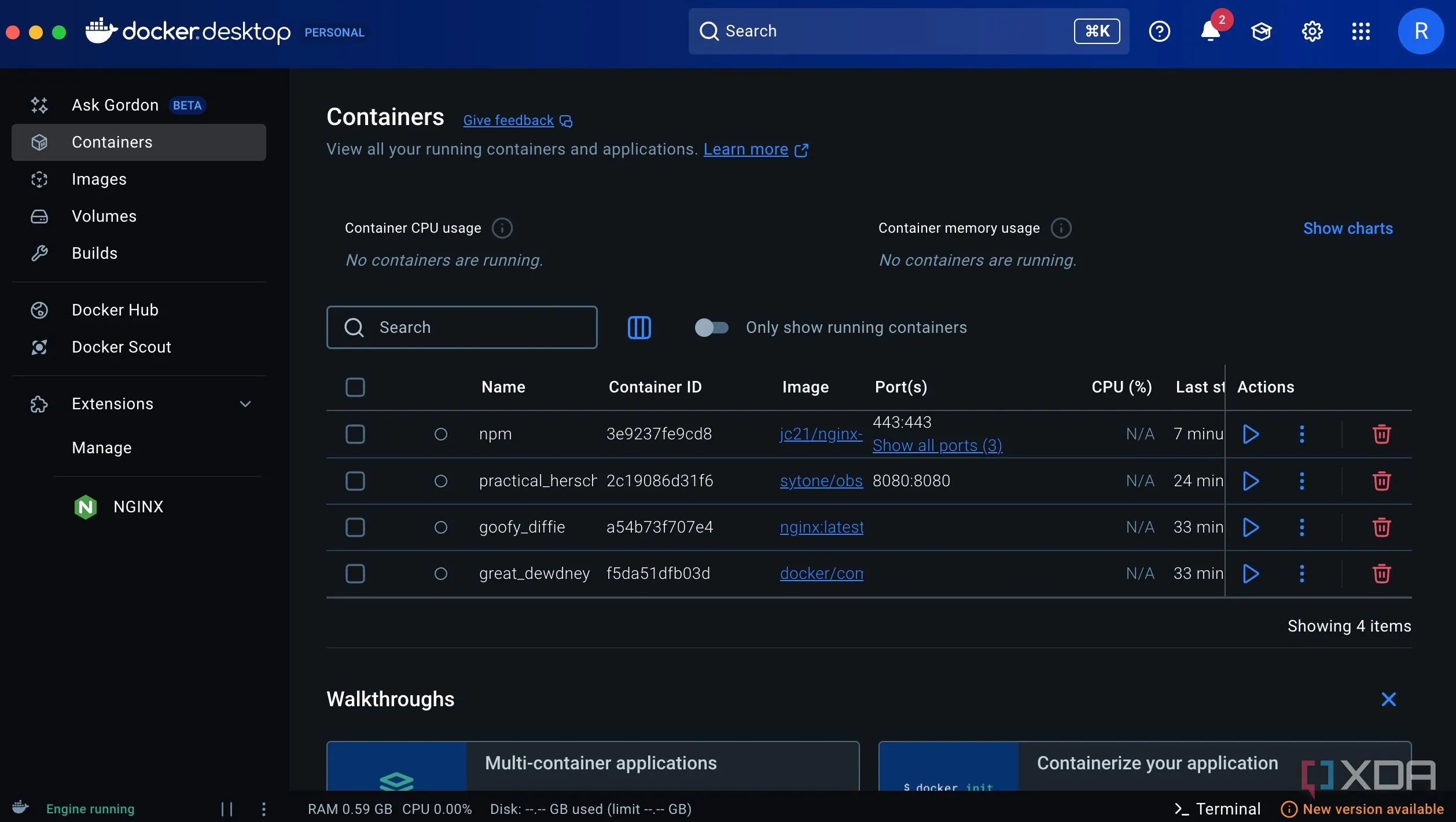 Giao diện Docker Desktop hiển thị danh sách các container đã cài đặt và đang chạy
Giao diện Docker Desktop hiển thị danh sách các container đã cài đặt và đang chạy
Hãy chờ đợi tập lệnh hoàn thành. Lệnh này sẽ chạy container liên quan và sử dụng phiên bản ảnh mới nhất từ kho lưu trữ GitHub. Bạn có thể thay thế các giá trị như ‘TZ’ bằng múi giờ mong muốn của mình.
Ngoài ra, bạn cũng có thể sử dụng tệp docker-compose.yml để thiết lập dễ dàng tái sử dụng hơn. Dưới đây là nội dung của tệp .yml mà bạn cần tạo:
version: '3.8'
services:
obsidian:
image: 'ghcr.io/sytone/obsidian-remote:latest'
container_name: obsidian-remote
restart: unless-stopped
ports:
- 8080:8080
- 8443:8443
volumes:
- /home/obsidian/vaults:/vaults
- /home/obsidian/config:/config
environment:
- PUID=1000
- PGID=1000
- TZ=America/Los_Angeles
- DOCKER_MODS=linuxserver/mods:universal-git
- CUSTOM_PORT=8080
- CUSTOM_HTTPS_PORT=8443
- CUSTOM_USER=
- PASSWORD=
- SUBFOLDER=Lưu tệp này với tên docker-compose.yml và sau đó chạy lệnh sau trong terminal:
docker-compose up -dBây giờ, bạn đã sẵn sàng để chạy Obsidian bên trong trình duyệt web của mình.
Truy Cập Obsidian Thông Qua Trình Duyệt Web
Sau khi hoàn tất cài đặt Docker, bạn có thể dễ dàng truy cập Obsidian thông qua bất kỳ trình duyệt web nào.
Trải Nghiệm Sử Dụng Không Khác Gì Ứng Dụng
Mở trình duyệt web bạn yêu thích, ví dụ như Chrome. Nhập địa chỉ http://localhost:8080 vào thanh địa chỉ và nhấn Enter. Bạn sẽ thấy giao diện Obsidian tải lên ngay trong cửa sổ trình duyệt. Hãy chọn đăng nhập bằng tài khoản hiện có hoặc thiết lập ứng dụng để sử dụng nhanh chóng.
Mặc dù bạn đã có thể truy cập Obsidian qua trình duyệt, kho lưu trữ obsidian-remote khuyến nghị sử dụng Nginx Proxy Manager với một tên miền và chứng chỉ Let’s Encrypt SSL để truy cập an toàn qua internet. Để thực hiện điều này, hãy tạo một tệp docker-compose.yml khác với nội dung sau:
services:
app:
image: 'jc21/nginx-proxy-manager:latest'
restart: unless-stopped
ports:
- '80:80'
- '443:443'
- '81:81'
environment:
volumes:
- ./data:/data
- ./letsencrypt:/etc/letsencryptSau đó, chạy lệnh:
docker compose up -d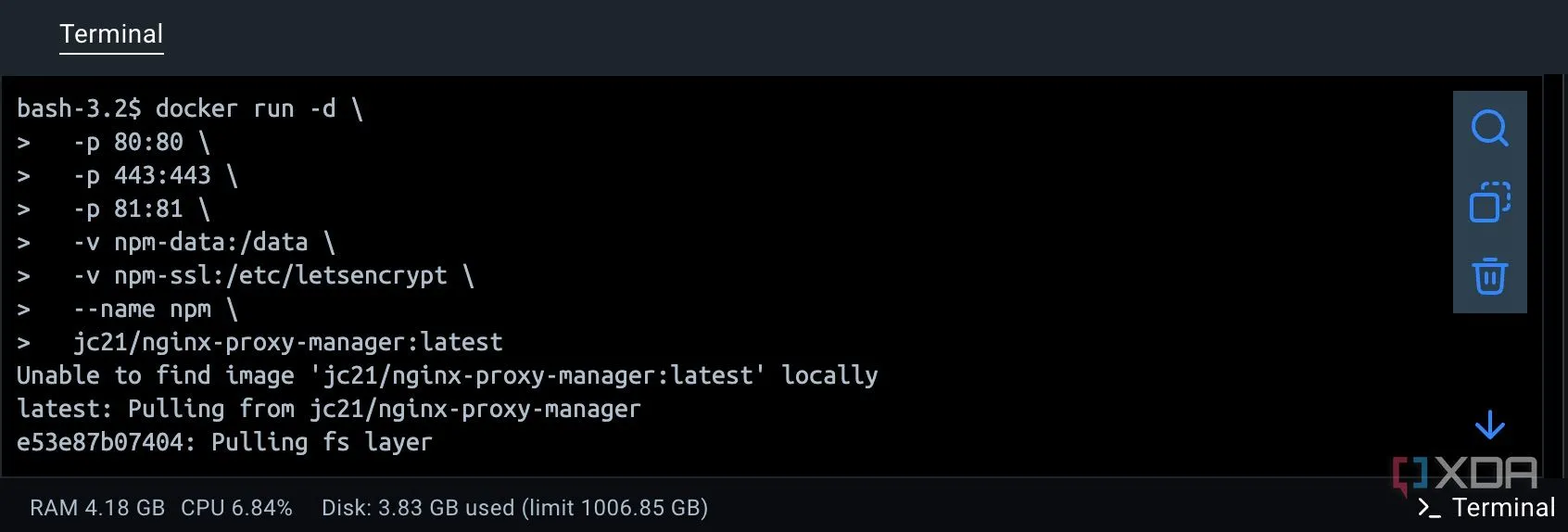 Màn hình cấu hình Nginx Proxy Manager trong môi trường Docker
Màn hình cấu hình Nginx Proxy Manager trong môi trường Docker
Cấu hình proxy host theo các cài đặt cần thiết, và bạn sẽ có thể truy cập Obsidian một cách an toàn từ bất cứ đâu bằng cách sử dụng địa chỉ HTTPS, ví dụ: https://obsidian.yourdomain.com.
Điều đáng ngạc nhiên là mọi chức năng đều hoạt động nhanh chóng và mượt mà. Mặc dù độ phân giải của văn bản và các yếu tố trên màn hình có thể được cải thiện hơn một chút, nhưng không có gì phải phàn nàn vì chức năng cốt lõi rất ổn định. Đây cũng là một cách tuyệt vời để truy cập ghi chú Obsidian của bạn mà không cần đồng bộ hóa chúng lên bất kỳ nền tảng nào khác, đặc biệt khi Obsidian Sync không phải là dịch vụ miễn phí.
Không Bao Giờ Mất Quyền Truy Cập Vào Vault Của Bạn
Khi bạn đã tự lưu trữ Obsidian, bạn có thể truy cập kho ghi chú (vault) của mình từ bất cứ đâu mà không phải lo lắng về việc tải ứng dụng. Tất nhiên, bạn sẽ cần thiết lập một proxy manager để tăng cường bảo mật và đảm bảo rằng bạn vẫn có thể truy cập vault ngay cả khi bạn không ở cùng mạng Wi-Fi với máy chủ dịch vụ.
Một khi mọi thứ đã được sắp xếp, bạn có thể tiếp tục sử dụng tất cả các tính năng của Obsidian, bao gồm cả plugin và các bản cập nhật, ngay cả trong phiên bản trình duyệt. Đây không phải là một phiên bản rút gọn, mà là trải nghiệm Obsidian đầy đủ ngay trên web. Bằng cách này, bạn giữ toàn quyền kiểm soát dữ liệu của mình và luôn có thể truy cập những thông tin quan trọng mà không gặp bất kỳ rào cản nào.
Bạn đã từng thử tự lưu trữ Obsidian hay các ứng dụng ghi chú khác chưa? Hãy chia sẻ kinh nghiệm của bạn trong phần bình luận bên dưới, hoặc tìm đọc thêm các bài viết công nghệ hữu ích khác trên congnghe360.net để tối ưu hóa trải nghiệm số của bạn!